速販C2をアンインストールする
速販C2のアンインストールをします。
▼ 速販C2 Oracle版のアンインストール(ショートカットアイコンが「速販C2」)
▼ 速販C2 OpenJDK版(ショートカットアイコンが「速販C2★」)
速販C2 Oracle版のアンインストール
(ショートカットアイコンが「速販C2」)
- パソコンのスタートメニューから「コントロールパネル」を表示します。※コントロールパネルの表示が無い場合※
「スタート」をクリックし、表示されたアプリの一覧の「W」欄から「Windowsシステムツール」をクリックします。
Windowsシステムツールのなかに表示される「コントロールパネル」をクリックしてください。

- 表示方法を「小さいアイコン」に設定し、「Java」をクリックします。
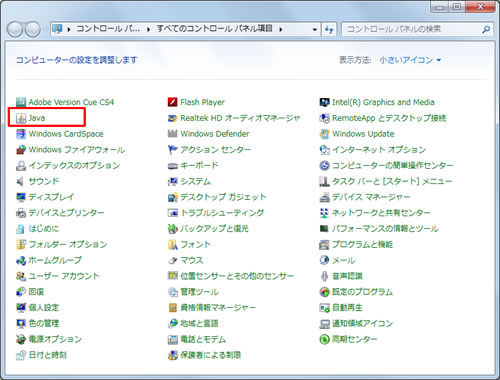
- 「Javaコントロールパネル」が表示されます。「一般」>「インターネット一時ファイル」の「表示」ボタンをクリックします。
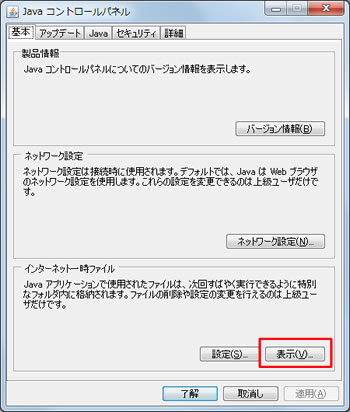
- 「Javaアプリケーションキャッシュビューア」が表示されます。「速販C2」を選択し、「×」ボタンをクリックしてください。
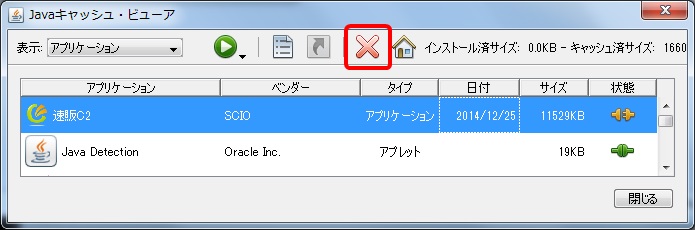
- 次に、速販C2の保存ファイルを削除します。
この処理を行うと、速販C2に登録されていた全てのデータが削除されます。
削除後は、データを復元することはできませんので慎重に処理をお願い致します。
データを残しておきたい場合は、削除処理は行わなくてもかまいません。下記フォルダ配下を削除
C:/users/[ユーザー名]/scio/sokuhan_c2
※ユーザー名は、パソコンにログインされているユーザー名です。 - 以上でアンインストールは終了です。
速販C2 OpenJDK版
(ショートカットアイコンが「速販C2★」)
- パソコンのスタートメニューから「コントロールパネル」を表示します。※コントロールパネルの表示が無い場合※
「スタート」をクリックし、表示されたアプリの一覧の「W」欄から「Windowsシステムツール」をクリックします。
Windowsシステムツールのなかに表示される「コントロールパネル」をクリックしてください。

- 表示方法を「小さいアイコン」に設定し、「プログラムと機能」をクリックします。
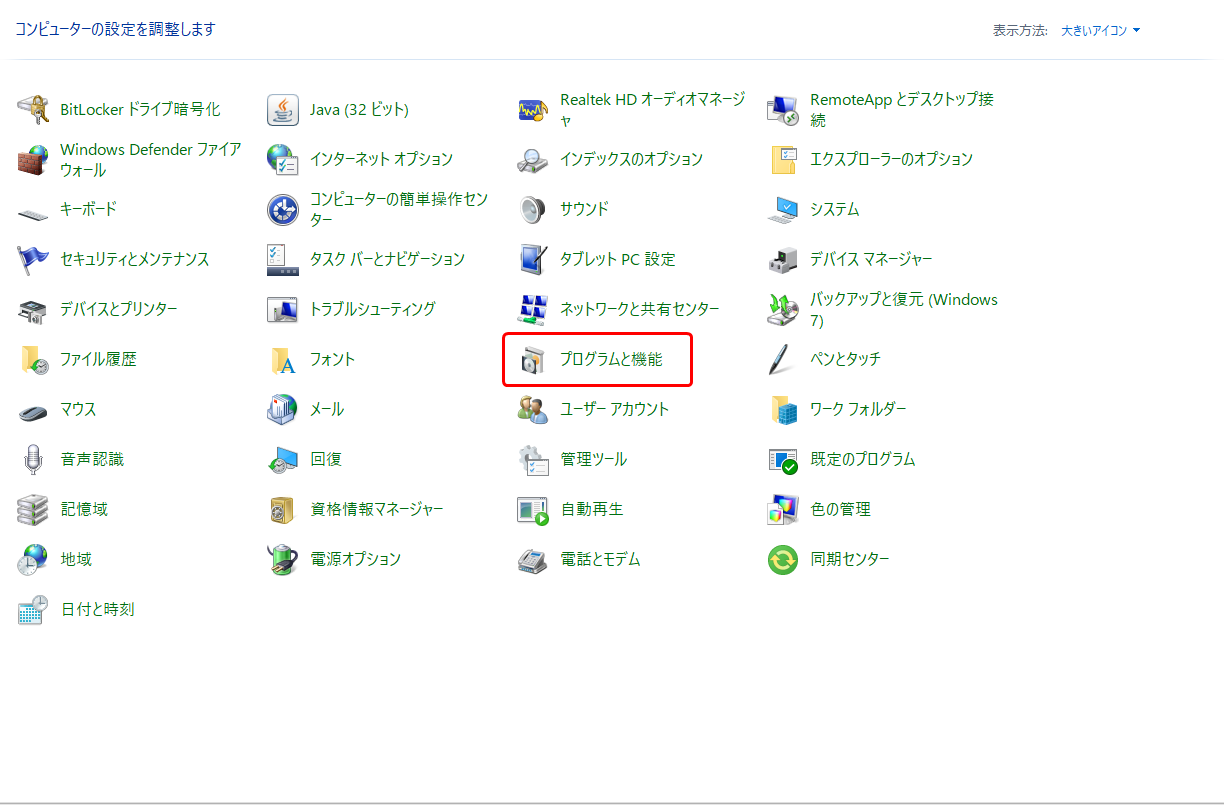
- プログラム一覧に表示された「速販C2」を選択し、アンインストールしてください。
- 次に、速販C2の保存ファイルを削除します。
この処理を行うと、速販C2の個人設定(端末ごとの設定)などの情報が全て削除されます。削除後は、データを復元することはできませんので慎重に処理をお願い致します。
設定情報などを残しておきたい場合は、この処理を行わないでください。
※受注データなどのサーバーに保管されているデータは、ご解約後、一定期間が経過すると削除されます。予めご了承ください。下記フォルダ配下を削除
C:/users/[ユーザー名]/scio/sokuhan_c2
C:/users/[ユーザー名]/scio/sokuhan_c2_installer
※ユーザー名は、パソコンにログインされているユーザー名です。 - 以上でアンインストールは終了です。
